Come trasferire file video/audio su dispositivi iOS
Se hai alcuni file video che desideri guardare sul tuo dispositivo iOS, ad esempio iPhone, Wondershare UniConverter ti consente di trasferirli sullo smartphone in pochi click. Ecco come puoi utilizzare Wondershare UniConverter per inviare i video al tuo iDevice:
Passaggio 1 Vai alla casella di trasferimento.
Avvia Wondershare UniConverter, seleziona Strumenti dall'elenco delle categorie nel riquadro di sinistra e fai click sul tassello Transfesci sulla destra.

Passaggio 2 Collega il tuo dispositivo iOS.
Usa il cavo Lightning originale per connettere il tuo iDevice al tuo PC, clicca su Autorizza sul tuo dispositivo quando UniConverter lo richiede e al prompt successivo, inserisci il passcode sul tuo iPhone/iPad per stabilire la connessione.
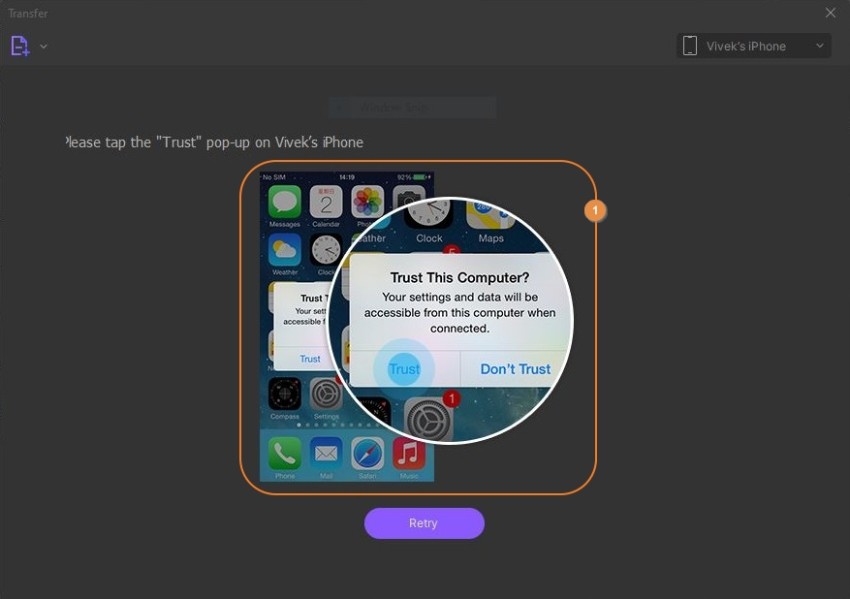
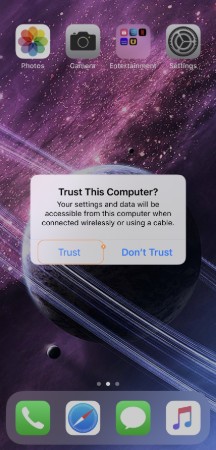
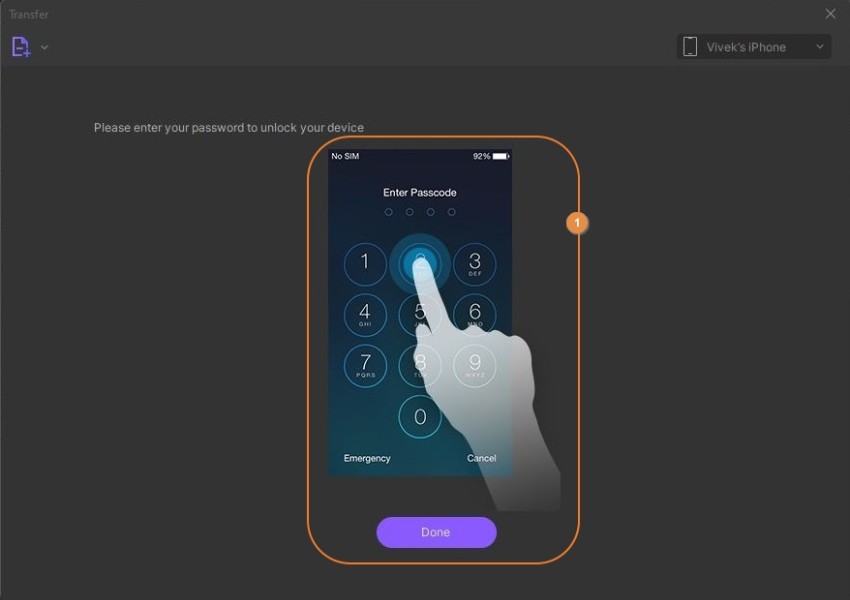

Passaggio 3 Importa video su UniConverter.
Fare click sul pulsante a discesa accanto all'icona Aggiugni files dall'angolo in alto a sinistra del riquadro Trasferisci, clicca su Aggiungi files o Aggiungi cartella per importare i file video singolarmente o aggiungere l'intera cartella con le clip in una sola volta rispettivamente.
In alternativa, puoi anche fare click sulll'icona Aggiungi files dal centro del riquadro per importare i file multimediali. Inoltre, UniConverter supporta anche il drag-and-drop che ti consente di trascinare i filmati dal tuo computer e rilasciarli direttamente nella casella di trasferimento per l'importazione.

Passaggio 4 Trasferisci i video.
Assicurati che il nome del tuo dispositivo iOS sia presente nell'elenco a discesa nell'angolo in alto a destra dal riquadro Trasferisci, e clicca su Trasferisci dal lato destro della clip per trasferire il video. In alternativa, fai click su Trasferisci tutto dall'angolo in basso a destra per inviare tutti i video al tuo iDevice in una volta sola.

Il tuo toolbox completo